如何设置 WooCommerce 转换跟踪(详细)
您想跟踪 WooCommerce 商店的转化吗?转化跟踪可帮助您了解您的在线商店的运作情况以及需要更多关注的内容。
它可以帮助您跟踪性能最佳的产品,同时还可以让您了解是什么阻止了客户完成购买。
在本指南中,我们将逐步向您展示如何轻松设置 WooCommerce 转化跟踪。
![]()
为什么要设置 WooCommerce 转化跟踪?
WooCommerce使在线销售任何东西变得容易。但是,一旦您建立了您的 WooCommerce 商店,您就需要了解在您的网站上有效的方法来发展您的业务。
您将需要了解哪些产品在您的用户中很受欢迎,他们浏览的次数最多,有多少用户最终购买,他们如何找到您的网站等等。
要获取所有这些信息,您需要在 WooCommerce 商店上设置转化跟踪。这有助于您获得所需的洞察力,从而做出有关发展业务的明智决策。
转化跟踪可帮助您解锁关键绩效指标,包括电子商务转化率、平均订单价值、购物车放弃、每次获取成本、顶级推荐来源等。
除此之外,您还可以了解:
- 购物行为——它告诉您用户将哪些产品添加到购物车、哪些产品被放弃、哪些页面引导用户成功购买等等。
- 结账行为– 帮助您查看用户如何成功完成结账。
- 产品性能——告诉您哪些产品为您带来了最多的销售额。
- 产品列表性能– 此报告允许您对产品进行分组并将其性能作为列表查看。当您想查看不同产品类别在您的商店中的表现时,这会派上用场。
话虽如此,让我们看看如何通过在您的商店中设置转化跟踪来解锁所有这些有用的信息。
设置 WooCommerce 转化跟踪
跟踪 WooCommerce 转换的最简单方法是使用 Google Analytics。它向您显示访问者来自哪里以及他们在您的网站上所做的事情。
挑战在于,使用 WooCommerce 设置 Google Analytics 需要大量自定义编码、事件跟踪等。好消息是,有一些插件可以让设置转化跟踪变得超级容易,而且您无需编写任何代码即可完成.
对于本教程,我们将使用MonsterInsights。它是 WooCommerce 的最佳 Google Analytics 插件,并带有一个电子商务插件,只需点击几下即可实现所有跟踪。
请参阅我们的指南,了解如何在 WordPress 中安装 Google Analytics,以获取完整的安装说明。
使用 MonsterInsights 安装 Google Analytics 后,您可以继续设置 WooCommerce 转化跟踪。
第 1 步:在 Google Analytics(分析)中启用增强型电子商务跟踪
首先,您需要在您的 Google Analytics(分析)帐户中启用增强型电子商务跟踪。转到您的 Google Analytics(分析)仪表板并选择您的网站。
从这里,您需要单击位于屏幕左下角的管理按钮。
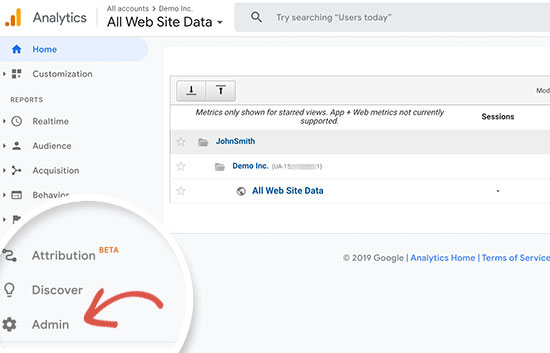
接下来,您需要点击“电子商务设置”选项。
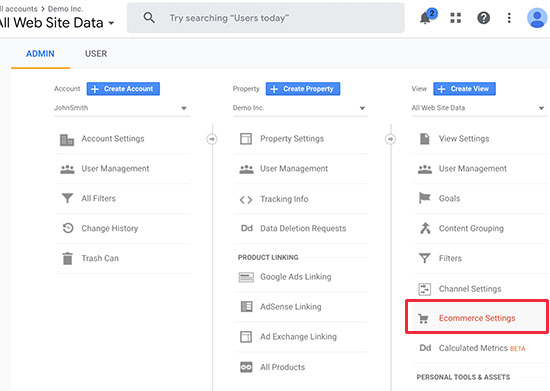
之后,您需要打开“启用电子商务”和“启用增强型商务”选项。
Google Analytics 现在将为您的帐户启用电子商务报告功能。
步骤 2. 在 MonsterInsights 中安装电子商务插件
MonsterInsights 附带电子商务插件,可帮助您在 Google Analytics 中正确设置 WooCommerce 转换跟踪。
首先,您需要访问Insights » Addons页面以安装和激活电子商务插件。
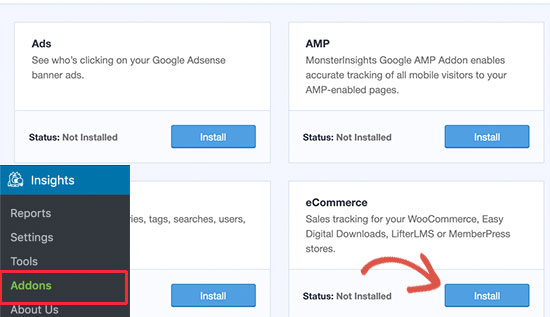
接下来,您需要前往洞察»设置页面并切换到电子商务选项卡。从这里,您需要打开“使用增强型电子商务”选项。
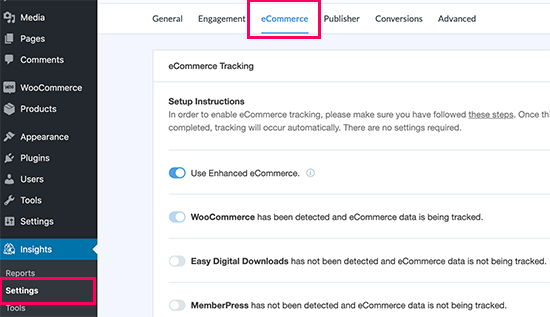
MonsterInsights 将自动检测您的电子商务软件。目前,它支持 WooCommerce、Easy Digital Downloads、MemberPress和 LifterLMS。
就是这样,您已经在您的商店中成功设置了 WooCommerce 转换跟踪。
查看 WooCommerce 转换报告
现在您已经在 WooCommerce 商店上设置了转化跟踪,您需要给 Google Analytics 一些时间来收集数据。
一段时间后,您将能够在 MonsterInsights 和 Google Analytics 中查看您的电子商务报告。
让我们从 MonsterInsights 中的电子商务报告开始。
MonsterInsights 中的电子商务报告
登录到您的 WordPress 站点并转到Insights » Reports页面并切换到电子商务选项卡。
![]()
在顶部,您将获得最重要的转化指标,包括转化率、交易、收入和平均订单价值。
在其下方,您将看到您的顶级产品列表,其中包含数量、销售百分比和总收入。
接下来,您将看到您的主要转化来源和购物者行为报告,包括从购物车中添加和删除产品的次数。

这还不是全部数据。您可以在 Google Analytics(分析)帐户下使用更高级的报告深入挖掘。
Google Analytics 中的 WooCommerce 跟踪
Google Analytics 为您的 WooCommerce 商店提供更深入的报告。
只需访问您的 Google Analytics(分析)仪表板,然后点击左侧栏中的转化»电子商务。
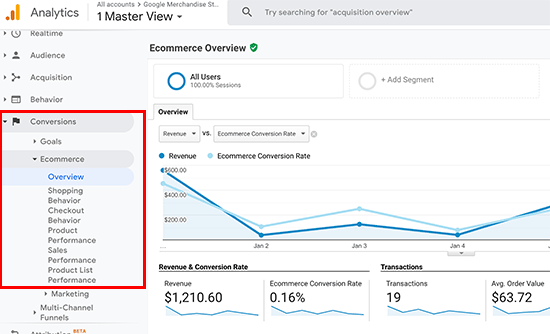
首先,概览报告将为您提供重要的数字,例如收入、转化率、交易和平均订单价值。
然后,您可以切换到不同的报告进行更深入的分析。例如,购物行为报告将分解用户会话以添加到购物车、购物车放弃以及导致结帐的会话。
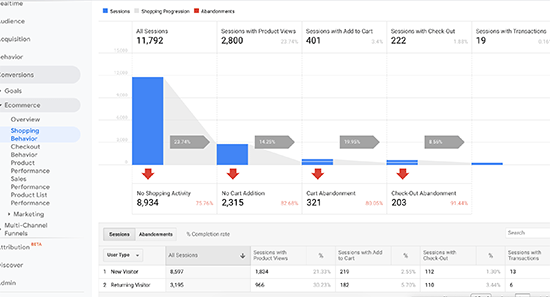
提高您的 WooCommerce 转化率并增加销售额
现在您已经拥有了跟踪 WooCommerce 转化所需的数据,让我们来看看如何提高转化率并增加销售额。
1. 提高速度和性能
根据 StrangeLoop 案例研究,页面加载时间延迟 1 秒会导致 7% 的转换损失、11% 的页面浏览量和 16% 的客户满意度下降。
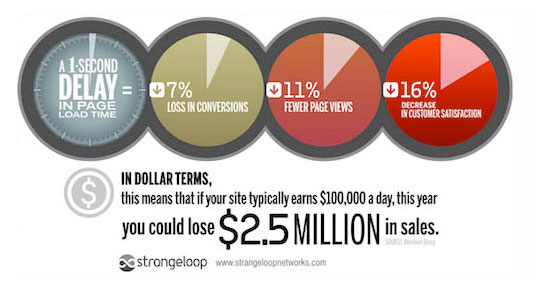
速度较慢的网站会造成糟糕的用户体验,从而导致转化率降低。
2. 恢复废弃的购物车销售
平均而言,“加入购物车”的人中有 60% 至 80% 最终不会购买。这意味着,如果您有一家在线商店,那么您将损失大量销售额。
幸运的是,有几个最佳实践可以帮助您恢复一些废弃的购物车销售。请参阅我们关于如何恢复废弃的购物车销售并增加转化率的提示。
3. 为用户提供替代方案
如果用户决定离开您的网站而不进行购买,那么他们再次看到您的网站的机会就很小。
您需要为用户提供保持联系的机会,即使他们最终没有购买。
您可以通过为您的 WooCommerce 商店创建电子邮件通讯来做到这一点。
评论被关闭。